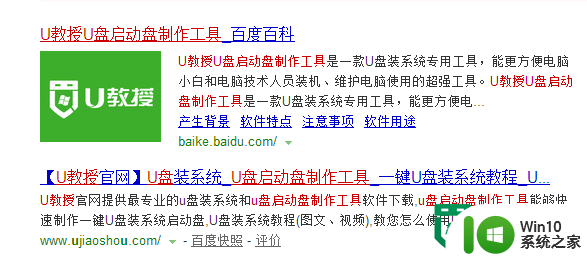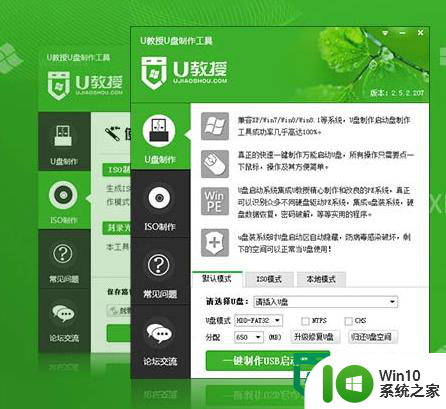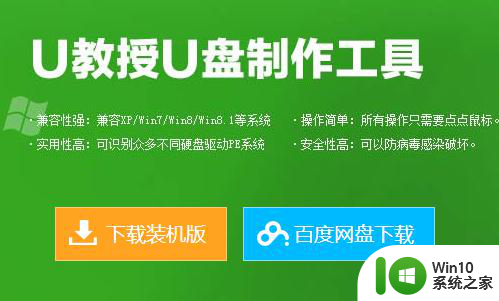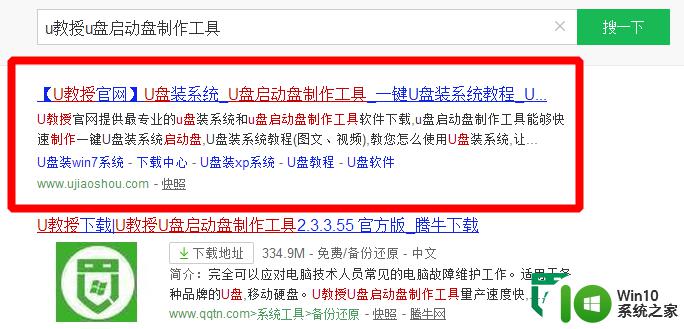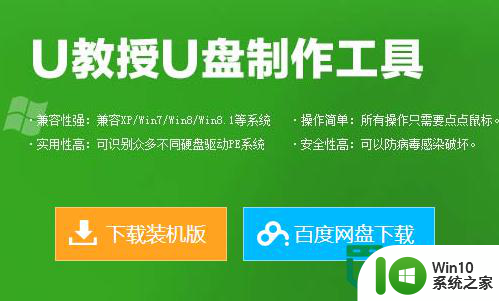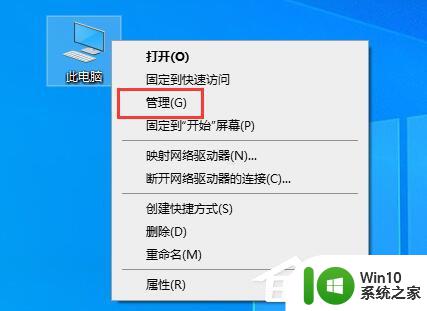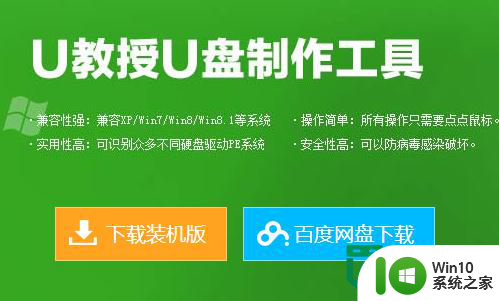优盘启动制作工具使用方法 U盘启动制作工具软件下载
在当下的科技时代,优盘启动制作工具成为了越来越多用户必备的软件之一,通过使用U盘启动制作工具,用户可以方便地将操作系统或其他重要文件安装到U盘中,使之成为一个便携式的启动盘。为了更好地利用这一工具,用户需要了解其使用方法和软件下载途径。下面将介绍如何使用优盘启动制作工具,以及如何下载U盘启动制作工具软件。
优盘启动盘制作工具使用方法:
需要准备:U盘一个、Ghost系统文件
一、下载:进入官网,下载最新版本的win10系统之家优盘启动盘制作工具。(关于优盘启动制作工具哪个好,可以参考前面的教程)
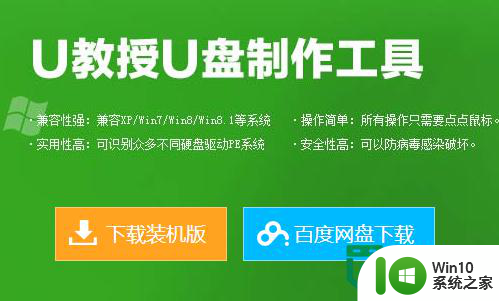
二、安装:
1、下载好win10系统之家优盘启动制作工具后,右键点击软件选择【以管理员的身份运行】;
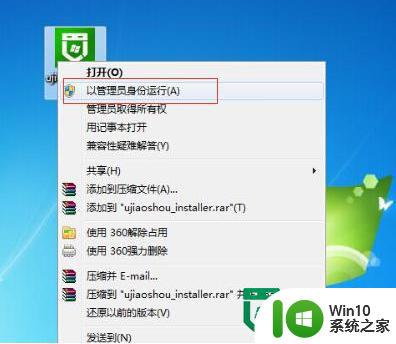
2、安装到指定的路径下,或者其他的电脑本地磁盘;
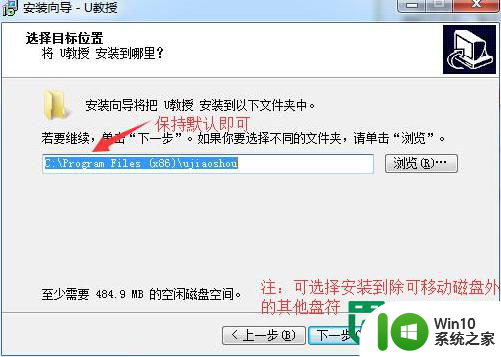
3、安装完成后,打开软件,将优盘连接电脑,等软件识别到优盘盘符;
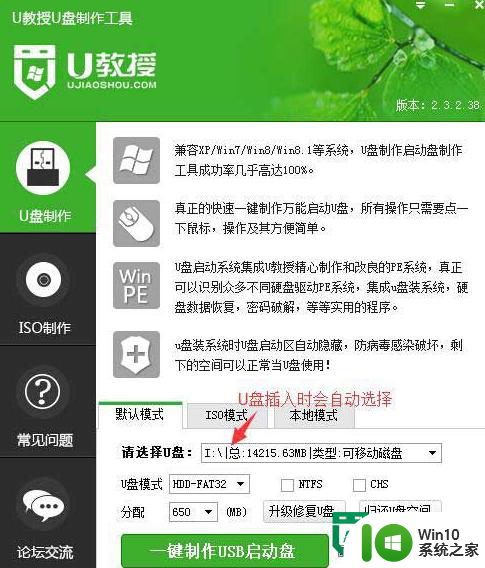
4、选择需要制作的启动模式,点击【一键制作USB启动盘】;
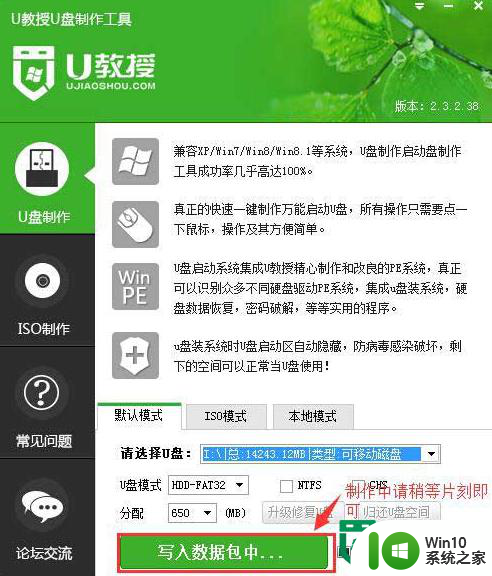
5、等待数据写入,提示完成制作;
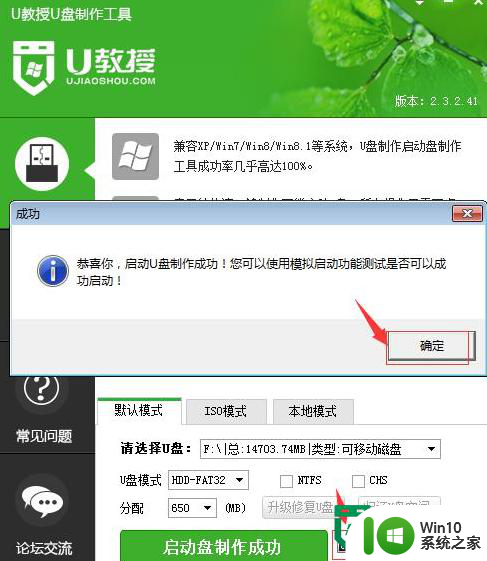
6、点击【模拟启动】,出现以下的界面表示制作成功。
以上就是优盘启动制作工具使用方法的全部内容,还有不懂得用户就可以根据小编的方法来操作吧,希望能够帮助到大家。